برنامج iTools يعادل برنامج الايتونز فى كل شئ الا عمليه الريستور فقط و هو يضم ايضا مجموعه مهمه جدا من الخدمات التى كانت فى عدت برامج ولكن الفريق القائم عليه اجمعهم فى برنامج واحد واسماه iTools تعالو لنتعرف على ماذا ان يفعل هذا البرنامج و ماذا يدعم …

برنامج iTools او الادوات
هذا البرنامج قبل كل شئ يجب ان اقول لكم انه يدعم الاجهزة التاليه :
iPhone 4S
iPhone 4
iPad 2
iPad 1
iPhone 3GS
iPhone 3G
iPod 3G
iPod 4G
iPod 2G
iPhone 2G
و الاصدارات المدعومه من اول اصدار 1.0 الى 5.0.1
يدعم الاجهزة المعمول لها جيلبريك و التى لم يعمل لها جيلبريك
يدعم التحكم فى التطبيقات من تحديث و ازاله و باك اب لهم و تثبيت
يدعم الكثير مثل نقل الصوتيات و الصور و يدعم برنامج iBooks و يدعم الباك اب للاسماء و الرسائل
به الكثير و الكثير الذى لا استطيع التحدث عنه ولكنى سأترككم مع شرح بعض ما قررت ان اشرحه من خواصه
_______________________________________________________________________
اولا للحصول على البرنامج يجب تحميل النسخه الانجليزية و الصينيه
English Chinise
Mac Version
_______________________________________________________________________
ثانيا : سأبدأ بشرح استخدام البرنامج كأنه برنامج TinyUmbrella لاستخراج الشاش و عمل رستور به
1- نقوم بفتح البرنامج
2- نضغط على كلمه SHSH Manager يسار الشاشه
3- وجهه الشاش ستظهر نقوم بالضغط على Save SHSH
4- لعمل رستور عن طريق ملف الشاش بدون التاينى امبريلا
5- يجب الضغط على كلمه TSS services يسار كلمه Save SHSH

وبكذا انتهيت من شرح خاصيه الشاش ( ملحوظه الخاصيه موجوده فى النسخه الصينيه فقط )
_______________________________________________________________________
ثالثا : شرح عمل باك اب للتطبيقات لتحزينها على الكمبيوتر ( ممتازه الخاصه هذه لمن قام بتحميل تطبيقات من محل ما )
1- نقوم بتوصيل الجهاز و فتح البرنامج و الضغط على Applications

2-ثم نقوم بإختيار جميع التطبيقات
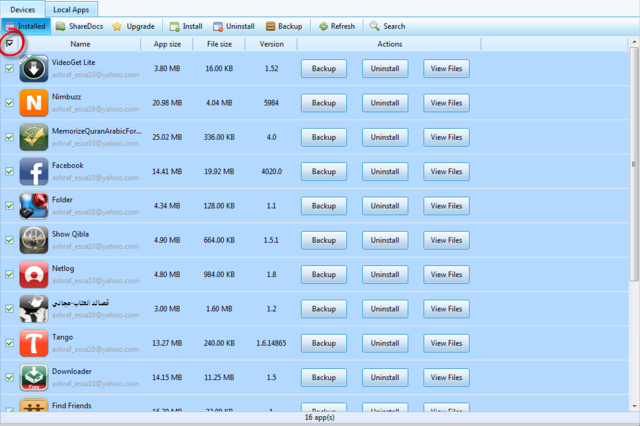
3-من القائمه التاليه نقوم بإختيار Backup

4-ُم نقوم بإختيار مكان التخزين مثلا انا اخترت ( سطح المكتب و صنعت فولدر جديد وسميته BackupApp )
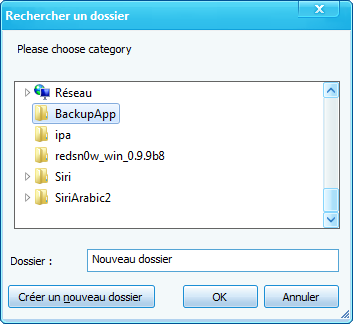
5-نضغط على Ok او Oui كما فى الصوره

6-ثم نبدأ بالانتظارحين انتهاء جميع الملفات من التحميل

7-سنرى ملفات التطبيقات بصيغه ipa مكان ما اخترنا تخزينها

كيفية استرجاعها بعد الريستور او قبله فى حاله حذف
خطوات ارجاعهم اسهل منها مفيش :
1- اختيا كلمه install من القائمه التاليه
2-ثم اختيار ملف التطبيق المراد بصيغه ipa طبعا
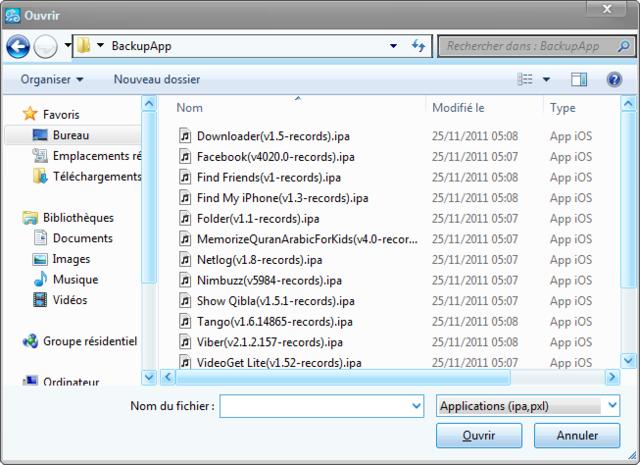
3-بعض الضغط على open سننتظر تحميل البرنامج

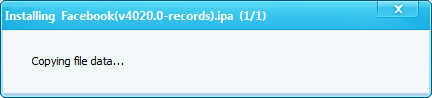
4- عند الانتهاء ستأتى كلمه installed وهكذا تم تثبيت التطبيق على جهازك بنجاح
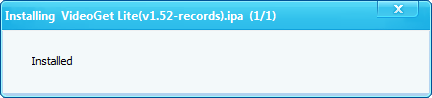
مبروك.
تم الانتهاء المؤقت من شروحات البرنامج … و انتظرونا فى الشروحات القادمة
المصدر: http://www.iphonedevar.com/2011/11/itools-program-and-explain-some-feature-of-it/#ixzz1jpv9Aqyj

ليست هناك تعليقات:
إرسال تعليق